
I denne lille installationsvejledning vil vi vise hvordan du installerer programmet Malwarebytes Anti-malMalware på din Windows-baserede computer.
Efter du har købt Malwarebytes Anti-Malware i vores webshop vil du modtage din ordre på e-mail - i e-mailen vil du se en licensnøgle og et download-link. Start med at klikke på download-linket for at downloade installationsfilen på din computer.
Efter installationsfilen er gemt på din computer skal du dobbel-klikke på den for at start installationsprocessen.
Første trin i installationsprocessen vil bede dig om at lukke alle andre programmer ned og midlertidigt deaktivere dit nuværende antivirusprogram og firewall. Klik Næste for at fortsætte.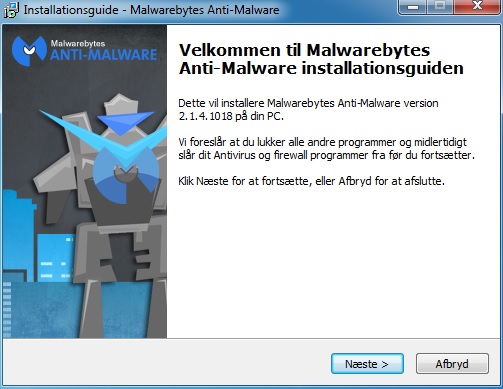
Læs evt. licensaftalen igennem og markér feltet "Jeg accepterer aftalen".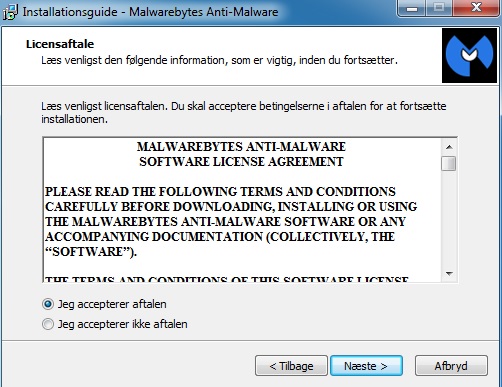
En kort oversigt over opdateringerne i den seneste version følger. Klik Næste.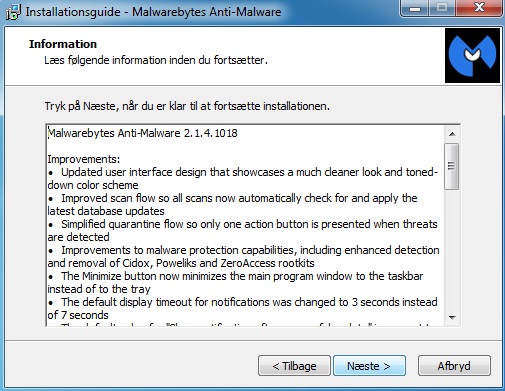
Vælg den mappe som Malwarebytes Anti-Malware skal installeres i.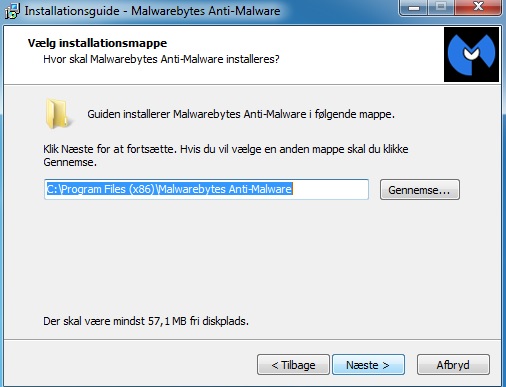
Vælg navnet på den genvej som Malwarebytes Anti-Malware have.
Installationsprocessen gennemføres.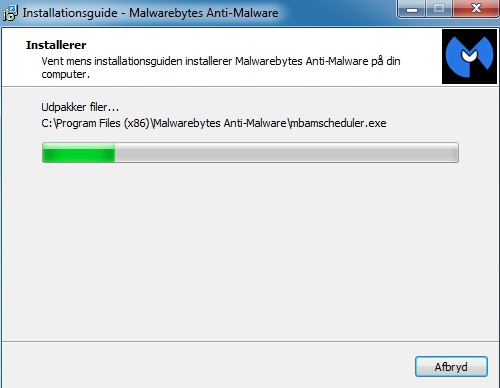
Markér følgende bokse:
"Aktiver gratis prøveversion af Malwarebytes Anti-Malware" og "Kør Malwarebytes Anti-Malware".
Du har nu installeret Malwarebytes Anti-Malware på din computer.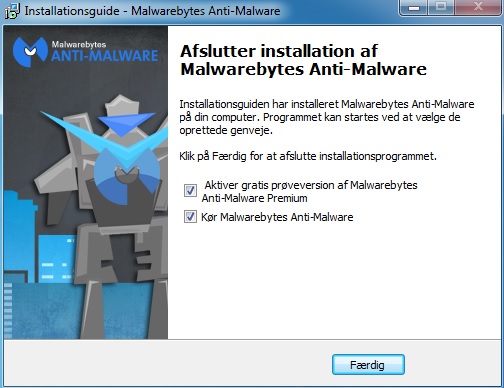
Når hovedvinduet i Malwarebytes Anti-Malware dukker op skal du klikke på Aktiver i øverste højre hjørne.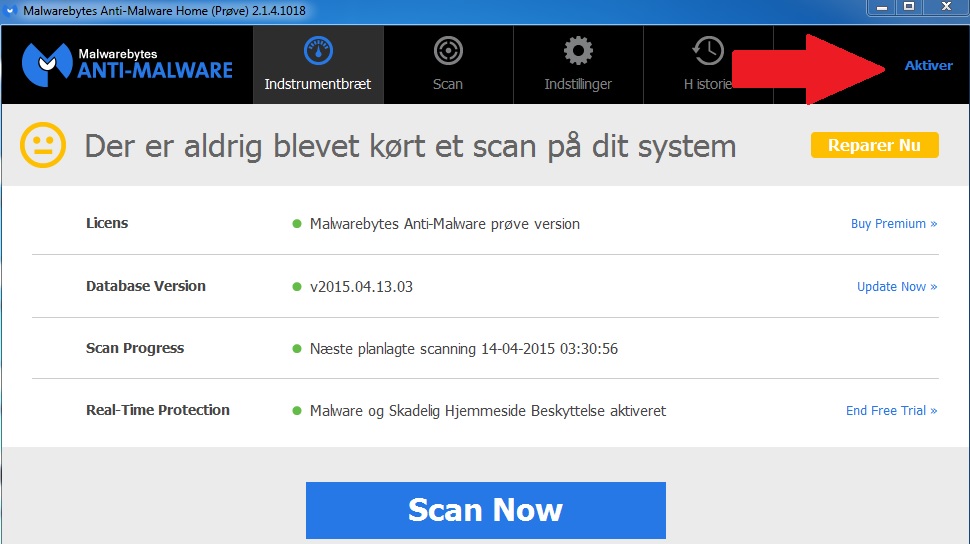
Indtast de licensoplysninger som du har modtaget på e-mail i de to felter - det drejer sig om ID og KEY. Klik på Aktiver og du har nu aktiveret din version af Malwarebytes Anti-Malware.
God fornøjelse med dit nye Malwarebytes Anti-Malware












